## **设计过程**
添加设备的设计阶段相关资料,
可以选择相应的监造方式: 文件见证(R点),现场见证(W点),停工待检(H点);添加部件批次,设计师,见证单和相关资料等
*****
### **设计过程列表**
点击左侧菜单 " **部件监造** " 中的" **设计过程** " , 控制台中展现的为" **设计过程** " 界面(见下图)。
" **设计过程** " 的界面中包括: **所属工程**、 **所属设备**、**所属部件**、**批次**、**数量**、 **监造项目内容**、**见证方式**、**设计师**、**计划时间**、**实际时间**、**负责人**、**是否完成**、**见证单是否上传**和**操作** 等数据栏。
其中可操作的功能按钮包含 :**新建**、 **查看**、**修改**、**删除** 和 **完成**。

*****
## **功能操作按钮**
### **新建**
点击新建按钮,弹出设计过程表单。界面包含:**所属设备**,**子设备**,**批次**,**负责人**,**见证方式**,**监造内容** 和 **相关资料**。
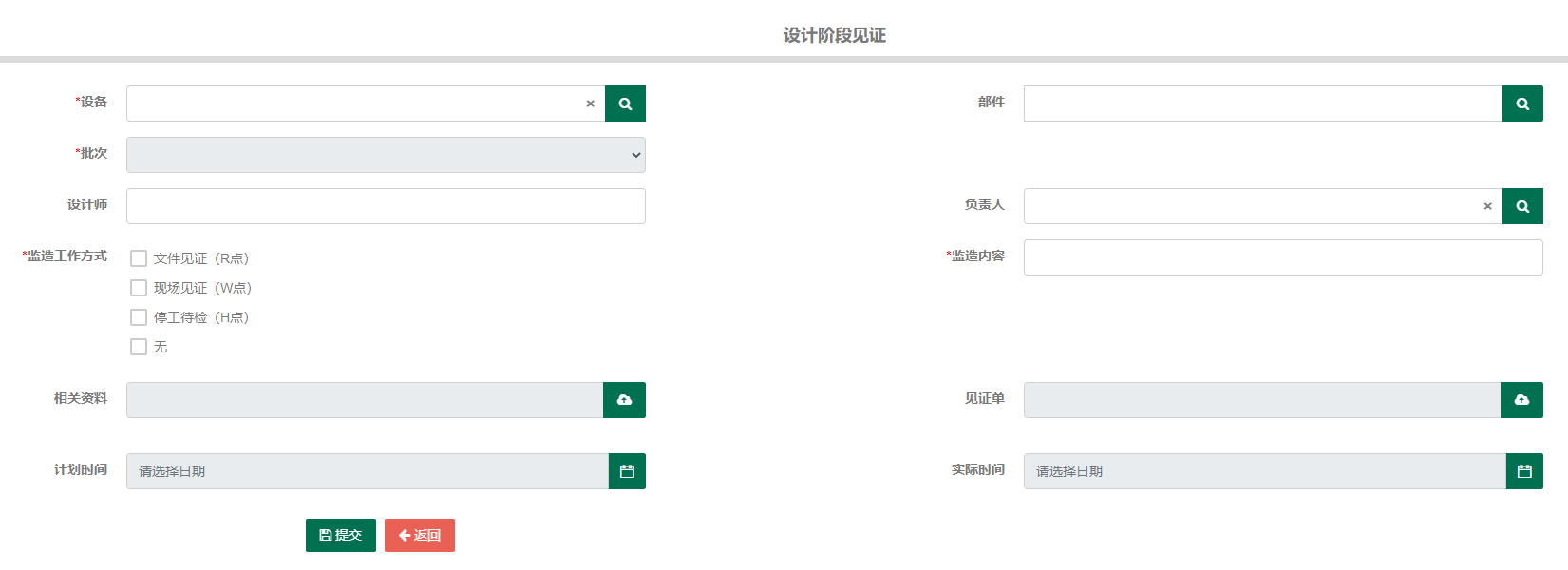
*****
### **修改**
点击修改弹出表单同上,其中显示了该条数据已经填写的内容,可对该条内容进行修改。
*****
### **删除**
点击删除弹出确认框,如点是,则此条监造过程删除
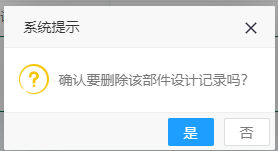
*****
### **完成**
点击完成:点击完成进度(完成后不可撤销),代表该监造过程已经完成。
- 系统简介
- 个人中心
- 个人信息
- 文件管理
- 项目管理
- 合同管理
- 项目授权
- 前期资料
- 组织机构
- 人员管理
- 基本信息
- 能力素质
- 人员动向
- 设备管理
- 设备列表
- 子设备列表
- 监造过程
- 部件监造
- 设计过程
- 采购过程
- 工艺流程
- 部件检验
- 设备总装
- 设备试验
- 包装验收
- 运输过程
- 安装过程
- 调试生产
- 文档管理
- 通知单
- 往来函
- 会议纪要
- 专题报告
- 日志周报
- 监造报告
- 日志查阅
- 影像资料
- 仪器管理
- 仪器管理
- 偏差管理
- 参数偏差
- 合同款管理
- 监造款管理
- 设备款管理
- 预警管理
- 进度预警
- 质量预警
- 付款预警
- 缺陷管理
- 缺陷管理
- 工程监检
- 监督检验
- 系统管理
- 单位组织
- 用户管理
- 机构管理
- 角色管理
- 首页管理
- 新闻管理
- 模版管理
- 友情链接管理
- apk管理
